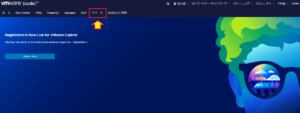*Cet article contient du matériel promotionnel.
Comment installer RAS sur une machine virtuelle sur Parallels [Remote Application Server].
Dans cet article.Parallels BureauVers la machine virtuelle sur leServeur d'application à distance (RAS), cette section explique comment installer RAS.
ParallelsbienVersion d'essai entièrement gratuiteest disponible, vous pouvez donc l'essayer sans risque. Parallels propose également des promotions de temps en temps.Pour obtenir les dernières informations concernant les réductions sur Parallels, visitez le site officiel à l'adresse suivanteVeuillez vérifier à partir des liens suivants.
↓flèche (marque ou symbole) Cliquez ici pour le site officiel de Parallels.
*Un essai gratuit est également disponible ici.
Pour les machines virtuelles sur Parallels.Serveur d'application à distance (Comment installer RAS).
Lancez l'application Parallels Desktop.
Sélectionnez [Centre de contrôle].
Cliquez sur l'icône Parallels dans la barre de menu du Mac et sélectionnez Centre de contrôle.

Sélectionnez la machine virtuelle Window
Les machines virtuelles installées sont affichées ici ; sélectionnez la machine virtuelle Window.

Serveur d'application à distance (RAS) à télécharger.
Site officiel de Parallelsaccès
Site officiel de Parallelset cliquez sur Produits.

Cliquez sur Produits, puis sur Parallels RAS (Remote Application Server).
[Cliquez sur Produits, puis sur Parallels RAS (Remote Application Server).

Sélectionnez le fichier et téléchargez

Serveur d'application à distance (RAS) à installer.
Exécutez le fichier téléchargé pour lancer l'installation.
Appuyez sur le bouton [Next].

Dans l'environnement Remote PC, exécutez le module d'installation utilisé pour l'installation RAS avec des droits d'administrateur et cliquez sur le bouton [Next] lorsque l'écran [Setup Wizard] apparaît.
Cochez la case [J'accepte le contrat de licence] et cliquez sur [Suivant].
Lorsque l'écran [Contrat de licence] apparaît, cochez la case [J'accepte le contrat de licence] et appuyez sur le bouton [Suivant].

Lorsque l'écran [Destination folder -] apparaît, laissez le paramètre par défaut inchangé et cliquez sur le bouton [Next].
Lorsque l'écran [Dossier de destination -] apparaît, laissez les valeurs par défaut inchangées et appuyez sur le bouton [Next].

[Sélectionner le type d'installation...] Lorsque l'écran apparaît, sélectionnez [Personnalisé] et appuyez sur le bouton [Suivant].

Sélectionnez [Ne pas installer] et appuyez sur [Suivant].
. Sur l'écran suivant, sélectionnez [Installer [RAS PC Agent] sur tous les disques durs locaux], sinon sélectionnez [Ne pas installer] et appuyez sur le bouton [Next].

Lorsque l'écran [Firewall settings] apparaît, cochez la case [Add firewall rules automatically] et cliquez sur [Next].

Appuyez sur le bouton [Installer].
[Lorsque l'écran "Prêt à installer" apparaît, appuyez sur le bouton "Installer".

Lorsque l'écran [Assistant de configuration terminé] apparaît, appuyez sur le bouton [Terminer].
L'écran [Installer] apparaît et l'installation commence.

[Lorsque l'écran "Assistant de configuration terminé" apparaît, appuyez sur le bouton "Terminer".

Maintenant, vous pouvez l'utiliser pour.Serveur d'application à distance (RAS) est maintenant installé.
↓flèche (marque ou symbole) Cliquez ici pour le site officiel de Parallels.
*Un essai gratuit est également disponible ici.
résumé
Dans cet article.Parallels BureauVers la machine virtuelle sur leServeur d'application à distance (RAS), qui explique comment l'installer.
ParallelsbienVersion d'essai entièrement gratuiteest disponible, vous pouvez donc l'essayer sans risque. Parallels propose également des promotions de temps en temps.Pour obtenir les dernières informations concernant les réductions sur Parallels, visitez le site officiel à l'adresse suivanteVeuillez vérifier à partir des liens suivants.
↓flèche (marque ou symbole) Cliquez ici pour le site officiel de Parallels.
*Un essai gratuit est également disponible ici.